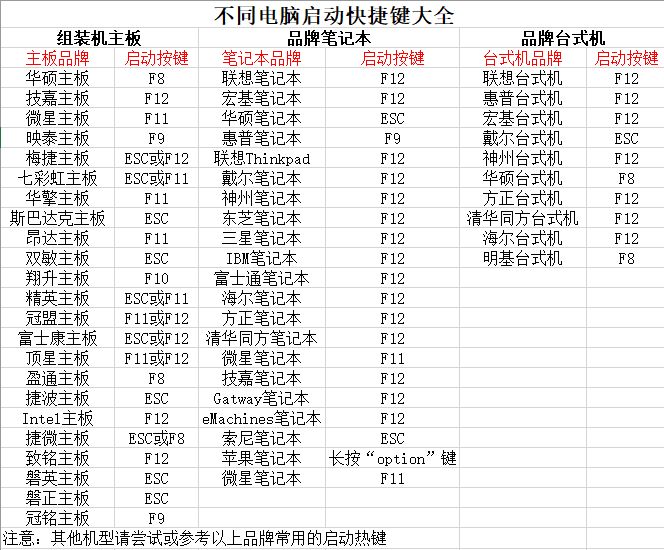随着科技的发展,现在每家每户几乎都有一台电脑,这也随之产生越来越多的电脑问题。
然而许多人没有任何维修的经验,当电脑出现问题时,只能百度、找他人协助、送电脑店......
但有些渠道是非常坑的(个人经历:去电脑店安装个系统可能被安排上N个全家桶)
本文将介绍启动盘的相关内容,对U盘重装系统的第一步进行学习
首先引用百度百科上的一段话
Windows预先安装环境(Microsoft Windows Preinstallation Environment,简称Windows PE或WinPE)是简化版的Windows XP、Windows Server 2003、Windows Vista、Windows 7 、Windows 8和Windows 10。以光盘或其他可携设备作媒介。
简单的说一下,WinPE是一个极其精简的系统,精简到什么程度呢?你可以把它装在U盘里,大约只占200M-2G的空间。通常无法在里面通过正常的途径安装软件(除非作者没精简的很彻底或加了运行库),通常可以使用绿色版软件
我们可以在WinPE下进行
•中病毒、引导丢失等无法进入系统时进行系统急救
•对数据进行备份或还原
•忘记开机密码时进行密码修改
•对磁盘进行分区
•进行Windows系统安装
......
现在网上存在很多款PE工具箱,例如微PE,优启通,老毛桃,电脑店,U启动......等一系列产品,但有些PE工具箱在安装系统时会推广些广告/流氓软件,一个不小心就多了个全家桶......
在这里,个人推荐微PE,优启通,还有360官方与民间高手粉丝合作制作的360粉丝版PE(真的良心,能联网,常用工具全有,不推广)
B站UP主@VirtualHotBar制作的HotPE也极其不错,扩展性强,但装机工具貌似要自行准备下。据说为一初中生的作品
(想想自己也是初中生(初三狗),怎么感觉自己跟个垃圾一样......)
文末附上链接
接下来将以微PE和360粉丝版PE的启动盘制作方法做示范(这两个示范基本涵盖了市面上绝大多数的PE启动盘制作方式)需准备好≥8G的U盘一枚,电脑一台
微PE(自带安装类) U盘启动盘制作方式
1.下载微PE工具箱(此处使用V2.2版)
2.将程序打开,如下图
3.在【其它安装方式】中选择U盘重装 注意:非选择【直接安装进系统】
4.如没其它需求,按照默认选项安装进U盘即可(建议格式化成exFAT格式)
注意:数据无价,安装前请记得备份数据!!!
5.再次确认(为防杀软拦截,请暂时关闭杀软!如不放心可不用)
6.制作ing......
7.完成
360粉丝版PE(PE为iso文件类) 启动盘制作方式
官方视频教程(视频中为V2.0版)
第一种——使用Rufus(官方简介:Rufus 是一个可以帮助格式化和创建可引导USB闪存盘的工具)
1.下载360粉丝版PE,将得到一个zip压缩包,内有一个iso文件和Rufus 3.16.1836版
2.打开Rufus,选择镜像文件
3.找到刚刚从压缩包解压出的iso文件,打开
4.根据被重装电脑的分区类型选择MBR+BIOS或GBT+UEFI,文末附上检测工具
(个人经验,支持UEFI引导的电脑基本上都支持BIOS引导,而支持BIOS引导的电脑可能不支持UEFI)优点
补充说明:UEFI启动是一个新的主板引导项,被认为是BIOS的继任者,有许多优点
5.文件系统选择NTFS(因为没exFAT...)其他设置好后即可开始
(如果不想要被更改磁盘图标,可以打开格式化选项中的高级格式化,把【创建扩展的标签和图标文件】取消勾选)
6.再次确认
7.制作ing
8.完成(使用GPT+UEFI会收到安全提示,关闭就行)
注意:制作完后U盘内有文件/文件夹,请勿删除!!!
第二种——使用UltraISO(软碟通)(介绍:一款功能强大而又方便实用的光盘映像文件制作/编辑/转换工具)
软件链接将在文末提供
1.下载软件并安装
2.找到iso文件,直接双击打开(打开时可能显示付费,直接点试用即可,不影响使用)
3.工具栏中 启动-写入硬盘映像,打开下图页面
4.格式化U盘为exFAT或NTFS格式(限于篇幅,此处不演示)
附上教程:https://jingyan.baidu.com/article/67508eb46927549cca1ce42e.html
5.便捷启动-便捷写入,再一次确认(刻录校验看个人习惯,我习惯勾选)
6.写入ing......
7.完成
(由于突发未知错误,个人写入突然出现故障,无法截图,不代表软碟通成功率低。相反,个人认为软碟通比Rufus好用的多......)
注意:制作完后U盘内有文件/文件夹,请勿删除!!!
1.将电脑关机
2.在开机的同时,按下快捷启动键,各型号电脑快捷启动键如图
(如果实在不知道型号,那就多按几个,随便按吧...)
3.进入启动菜单,使用上/下键移动到U盘启动项目,Enter确认。通常名字带有USB的是U盘启动
(如果依然找不到,附教程:https://jingyan.baidu.com/article/fea4511ad31699f7bb912501.html)
各个BIOS设置大同小异,按照自己的BIOS提示来
4.正在加载文件,稍等片刻即可进入
如有报错,请检查是否操作错误或启动盘制作失败
微PE官网:https://www.wepe.com.cn/
优启通官网:https://www.upe.net/
360粉丝版PE官方介绍:https://bbs.360.cn/thread-15577679-1-1.html
B站UP主@VirtualHotBar的博客:blog.hotpe.top
Rufus官网:http://rufus.ie/zh/
UltraISO软碟通官网:https://cn.ultraiso.net/
检测启动模式工具:https://pan.baidu.com/s/1izWL1cvfnGlRGgD5vY3BkA 提取码:JZPE
作为个初三狗,短时间内肯定很难再更新(要不是因为疫情停课了我也不会突然想写)
从正式开始接触到电脑维修的内容开始算起,也有3年了。这3年来,曾经帮助过许多人,他们也帮助我接触新的问题,使我不断进步
也希望各个前辈对于文章中有误或不妥的地方能给我指出(这是第二次正式做教程,经验也不算太多......)
虽然网上可能有很多同类型的教学视频/文章,但我希望这篇教程能够帮助到更多有需要的人!
等到未来中考结束后,可能考虑出更多各类教程
最后
中考加油!!!


「魔法少女小圆」美树沙耶香手办开订 立体手办▪

「咒术回战」七海建人粘土人登场 立体手办▪

「五等分的新娘」中野二乃白无垢手办开订 立体手办▪

「为美好的世界献上祝福!」芸芸粘土人开订 立体手办▪

「公主连结 与你重逢」六星可可萝手办开订 立体手办▪


「女神异闻录5」Joker雨宫莲手办开订 立体手办▪

「间谍过家家」约尔・福杰粘土人登场 立体手办▪


「街角魔族 2丁目」吉田优子手办开订 立体手办▪

「火影忍者 疾风传」旗木卡卡西·暗部版粘土人登场 立体手办▪

「佐佐木与宫野」宫野由美粘土人开订 立体手办▪

「盾之勇者成名录」第2季拉芙塔莉雅手办开订 立体手办▪

「咒术回战」两面宿傩Q版坐姿手办开订 立体手办▪

「DATE·A·BULLET」时崎狂三手办开订 立体手办▪

「狂赌之渊××」早乙女芽亚里粘土人开订 立体手办▪

「魔道祖师」魏无羨粘土人开订 立体手办▪

「新·奥特曼」奥特曼手办现已开订 立体手办▪


「间谍过家家」阿尼亚一番赏手办先行图公开 立体手办▪

「火影忍者 疾风传」漩涡鸣人粘土人开订 立体手办▪


「阴阳师」神堕八岐大蛇手办公开预售情报 立体手办▪

「罪恶装备 奋战」梅伊手办开订 立体手办▪


「我家猫女孩很可爱」黄豆粉手办开订 立体手办▪